Latar belakang ditulisnya artikel ini adalah seringnya saya mendownload youtube, tetapi entah kenapa aplikasi yang saya gunakan untuk mendownload di android sering error, sehingga di beberapa video hanya terdownload videonya saja tanpa ada suara.
Daripada buang-buang kouta untuk download ulang video fullnya mending saya download suara audionya saja, dan saya gabungkan lagi dengan videonya nanti. Untuk cara menggabungkannya saya menggunakan VLC (yang akan kita gunakan juga di tutorial kali ini) karena rendernya lebih cepat dari aplikasi video editor, untuk cara menggabungkannya sobat baca di artikel Menggabungkan Audio dan Video Lebih Cepat dengan VLC Media Player.
Tetapi menggabungkan video itu membutuhkan waktu juga, saya pun baru sadar beberapa hari ini ada fitur di VLC yang bisa membuka banyak file audio/video sekaligus, fitur ini membuat vlc bisa play video dan audio secara beriringan atau bersamaan.
Jadi saat kita menggunakan fitur ini lalu pause video, maka audio yang dijalankan bersama juga akan terpause, begitupun sebaliknya jika videonya di play audionya juga ter play. Sangat membantu bagi saya sendiri karena sama saja seperti memutar 1 file video yang sudah ada suaranya, dengan ini saya tidak perlu repot-repot nunggu render deh.
Berbeda dengan cara konyol saya dahulu, dimana saya membuka file video yang tidak ada suaranya dengan audio terpisah di media playernya masing-masing, lalu dengan rajinnya saya berusaha ngepasin setiap detiknya dengan play and pause dengan cepat, memang berhasil sih, tetapi cukup merepotkan, apalagi kalau ada kesibukan mendadak.
Karena jika kita pause videonya, maka audio di media player lain tidak ikut terpause, jadi harus ngulang lagi kan ngepasinnya, silahkan sobat coba kalau rajin????. Oke tidak perlu panjang lebar lagi sobat bisa ikuti langkah langkah cara memutar video dan audio secara bersamaan dibawah ini
-
Silahkan sobat Install dan buka aplikasi VLC terlebih dahulu, jika belum install silahkan download file instalannya di situs resmi vlc, setelah itu pergi ke menu media dan pilih Open Multiple file, dari namanya saja sobat sudah tahu kan maksudnya apa yaitu membuka file secara bersamaan.
-
Lalu tambahkan video yang ingin dijalankan dengan mengklik tombol Add...
-
Setelah video dipilih maka kita lanjutkan memilih audio yang ingin dijalankan bersama, dengan mencentang Show more options dan Play another media synchronos..., lalu silahkan sobat klik Browse... untuk memilih audionya.
-
Akan muncul dialog lagi seperti gambar dibawah ini, untuk caranya sama saja seperti memilih video, jika sudah selesai klik tombol select.
-
Jendela akan tertutup dan langsung saja sobat play untuk menjalankan video dan audio secara bersamaan.
Sedikit tips lagi jika video yang akan dijalankan bersama memiliki suara maka audio bawaan dari video tersebut lah yang akan dijalankan oleh VLC sehingga file audio terpisah yang sudah kita pilih tidak dijalankan dan berakhir sia sia. Untuk mengatasi hal tersebut, saat video sudah diputar kita bisa pilih audio mana yang akan diputar dengan mengunjungi menu Audio > Audio Track.
Jika audio dan video yang diputar kurang pas sobat juga bisa mengatur delay nya, untuk caranya tidak dijelaskan diartikel ini, sobat bisa berkunjung ke artikel saya yang satunya yang linknya saya sertakan dibawah ini.
Baca Juga : Cara Mengatasi Audio Video Tidak Sinkron / Pas di VLC
Itulah tutorial sederhana bagaimana cara memutar video dan audio bersamaan, sekarang saya ataupun sobat tidak perlu menjalankan video dan audio secara terpisah lagi dan berusaha ngepasin dengan play/pause, karena dengan teknologi sekarang yang sudah semakin canggih hal tersebut menjadi pekerjaan yang merepotkan dan terlihat konyol, sekian dari saya, semoga bermanfaat, dan terima kasih.


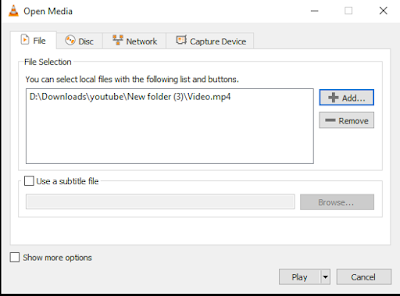
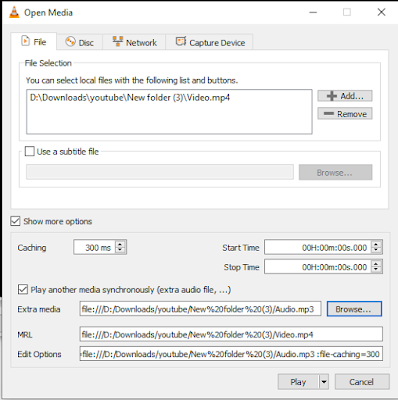



Kok gak bisa ya min? Saya sdh frustasi haha
BalasHapus